Inleiding
Dit document beschrijft hoe u een snuffelspoor dat MPEG-verkeer bevat, kunt converteren naar een video die u met VLC kunt bekijken.
Voorwaarden
Vereisten
Cisco raadt kennis van de volgende onderwerpen aan:
Gebruikte componenten
Dit document is niet beperkt tot specifieke software- en hardware-versies.
De informatie in dit document is gebaseerd op de apparaten in een specifieke laboratoriumomgeving. Alle apparaten die in dit document worden beschreven, hadden een opgeschoonde (standaard)configuratie. Als uw netwerk levend is, zorg er dan voor dat u de mogelijke impact van om het even welke opdracht begrijpt.
Achtergrondinformatie
De pakketopname in dit specifieke geval is genomen tussen een cBR8 en RPHY en geconverteerd naar een videostream die zichtbaar is met VLC.
Het doel is om niet alleen te genieten van het bekijken van video's om professionele redenen op de werkvloer maar ook van kwesties van kwaliteit in videostream zoals pixels (macroblokkering of het kantelen van films).
Probleem: Een snelspoor naar MPEG converteren en deze met VLC bekijken
Wireshark zal het verkeer mogelijk niet automatisch herkennen als MPEG-verkeer, bijvoorbeeld wanneer het is aangesloten op een link tussen een Cable Modem Termination System (CMTS) en een Remote PHY-apparaat (RPD), zal het verkeer waarschijnlijk decoderen als UEPI:
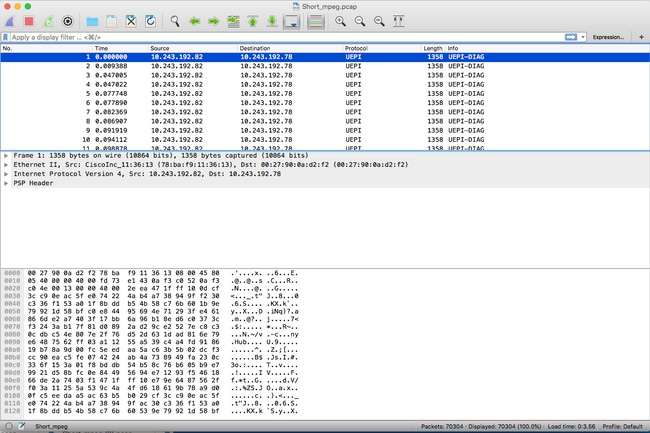
Oplossing
De pakketten in MPEG converteren
Stap 1. Selecteer een UEPI-pakket, klik met de rechtermuisknop op de PSP-header in de pakketdetailweergave en klik op Decode As.
Stap 2. Kies onder het menu Huidige selectie UDP in de protocollijst en klik op OK.
U ziet nu UDP-pakketten (Wireshark kan deze decoderen zoals elk ander UDP-protocol, afhankelijk van het poortnummer, als u MPEG-pakketten nog steeds niet ziet, ga verder naar de volgende stap).
Stap 3. Selecteer een UDP-pakket, klik met de rechtermuisknop op de protocolkop en selecteer Decode As.
Stap 4. Kies onder het menu Huidige selectie MP2T in de protocollijst en klik op OK
Daarna ziet u MPEG-pakketten, zoals in de afbeelding wordt weergegeven:
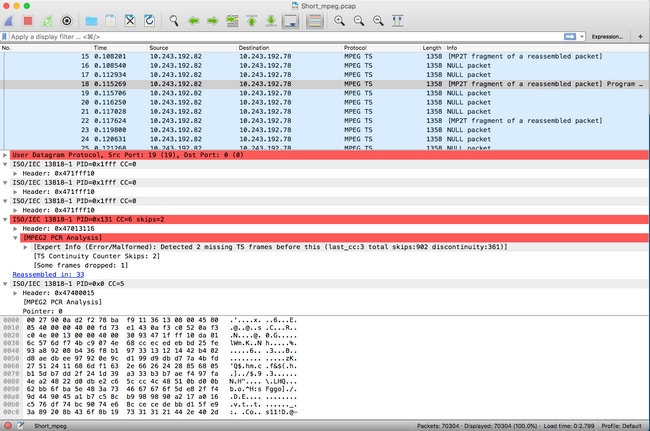
U kunt deze video bekijken om de pakketten als MPEG te decoderen:
MPEG-sporen converteren naar een zichtbaar videobestand
Stap 1. Installeer de LUA MPEG DUMP Wireless-shark plug-in, hier beschikbaar: mpeg_stop.lua.
Voor MAC OS-gebruikers kunt u de plug-in met de naam mpeg_pack_duma.lua downloaden op de hierboven gekoppelde pagina en het pad verplaatsen: /Applications/Wireshark.app/Contents/Resources/share/wireshark.
In dezelfde map moet u de regel <dofile("mpeg_Packets_duma")>aan het einde van het bestand toevoegen dat in.lua is genoemd.
Stap 2. U moet nu een nieuw item in WirelessShark zien, navigeer naar Gereedschappen > MPEG TS-pakketten pompen, zoals in de afbeelding:
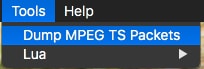
Selecteer het en voer een bestandsnaam in, en uiteindelijk een filter als u alleen een deel van de stream wilt extraheren (bijvoorbeeld één PID, als de stream meerdere onderdelen bevat).
Dit maakt een .ts-bestand dat met VLC als videostream zichtbaar is:
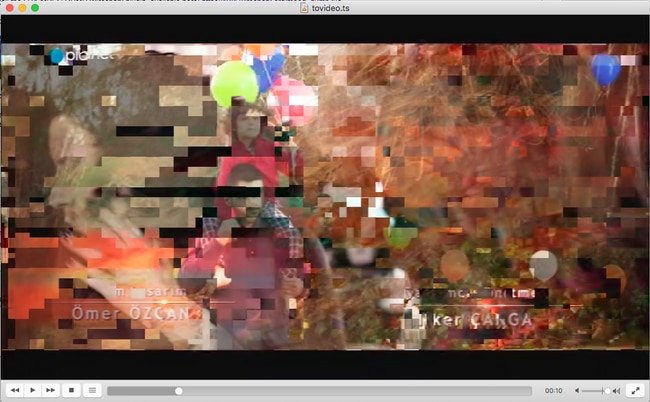
Dit beeld geeft bewust de tiling van de video weer, om aan te tonen hoe dit proces inderdaad handig is om problemen in de videostream te vinden.
Hoe opent u een MPEG-video met Wireshark?
Als zijonderwerp ondersteunt Wireshark elk MPEG-videobestand en toont het correct MPEG-pakketten (natuurlijk zonder IP-headers, omdat er geen IP-headers zijn in uw lokale bestand):
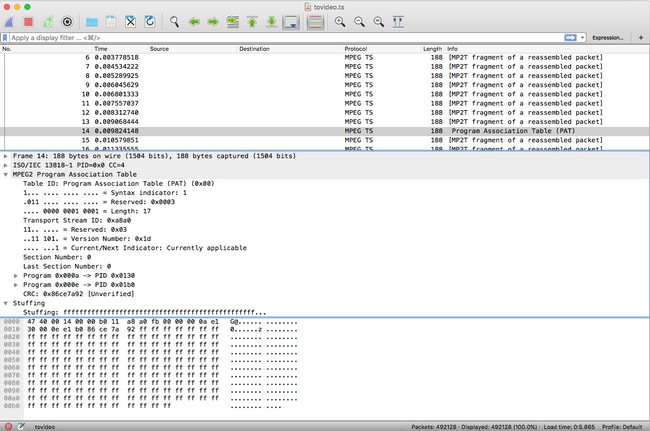
Dit is extreem handig als u wilt dat het bronvideobestand correct is. Als het bronvideobestand CC fouten bevat, geen magie hier, is er een mogelijkheid van CC fouten helemaal door.
Het kan ook handig zijn voor het geval u de video alleen kunt ontvangen met een DVB-C USB-dongle, die MPEG-pakketten opneemt en de videostream als een bestand kan opslaan. U kunt de video dan opnieuw openen met een haai om er zeker van te zijn dat het correct is.
